Rumah >Java >javaTutorial >Bagaimana untuk menggunakan projek Java ke pelayan awan
Bagaimana untuk menggunakan projek Java ke pelayan awan
- PHPzke hadapan
- 2023-05-11 10:58:242263semak imbas
1. Beli pelayan awan dan pasang sistem
Semasa membuat pesanan, anda biasanya memilih sistem pengendalian yang saya biasanya menggunakan CentOS, sama ada 6.x atau 7.x.
2. Pasang Panel Pagoda
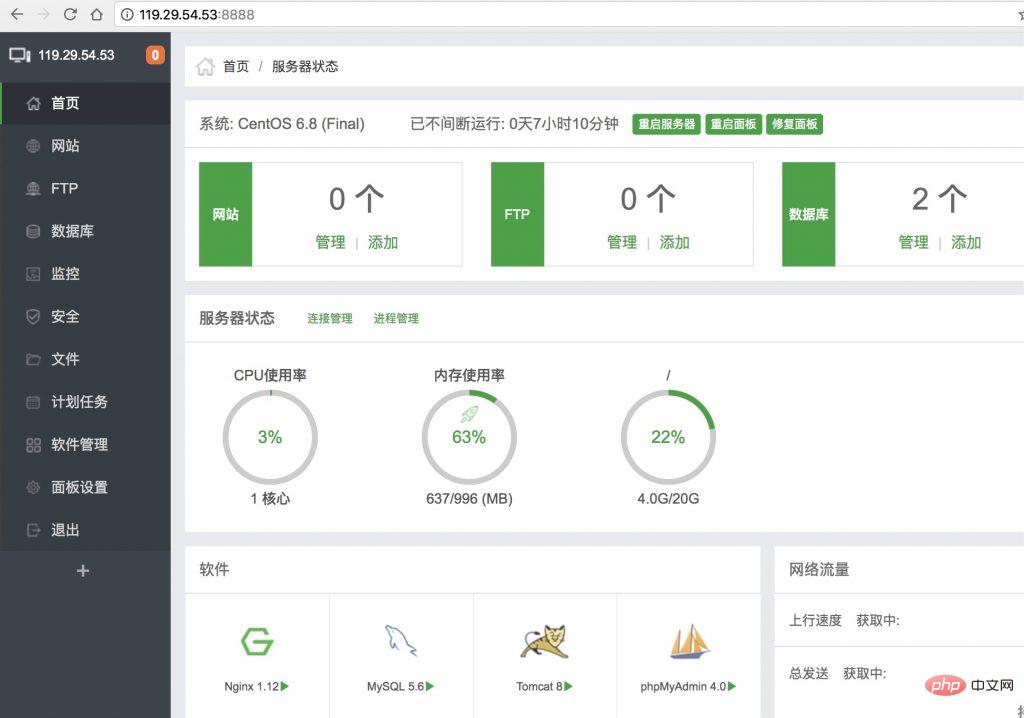 Ia adalah sama untuk mana-mana pelayan, tetapi sistem pengendalian yang berbeza mungkin mempunyai arahan yang berbeza.
Ia adalah sama untuk mana-mana pelayan, tetapi sistem pengendalian yang berbeza mungkin mempunyai arahan yang berbeza.
1 Sambung ke pelayan melalui ssh
Akaun ssh dan kata laluan biasanya ditetapkan semasa membeli pelayan, dan boleh diubah suai kemudian.
Jika ssh tidak dapat disambungkan, pastikan port 22 dibenarkan.
2. Taip arahan pemasangan
Skrip pemasangan Centos yum install -y wget && wget -O install.sh http://download.bt.cn/install/install_6.0.sh && sh install.sh 8c0882dde
Skrip pemasangan Ubuntu/Deepin wget -O install.sh http://download.bt.cn/install/install-ubuntu_6.0.sh && sudo bash install.sh 8c0882dde
Skrip pemasangan Debian wget -O install.sh http://download.bt.cn/install/install-ubuntu_6.0.sh && bash install.sh 8c0882dde
Skrip pemasangan Fedora wget - O install.sh http://download.bt.cn/install/install_6.0.sh && bash install.sh 8c0882dde
Naik taraf skrip wget -O update.sh http://download.bt.cn /install/update.sh && sh update.sh
3 Simpan kata laluan akaun
Ia akan mengambil masa kira-kira dua minit untuk memasang
Selepas pemasangan selesai, anda boleh lihat Gambar ini

Salin teks di atas dan simpan. Di dalamnya ialah alamat hujung belakang, akaun log masuk dan kata laluan, yang boleh diubah suai
4. Ubah suai kumpulan keselamatan dan lepaskan port.
Untuk memastikan anda boleh log masuk ke bahagian belakang dan tidak disekat oleh tembok api.
Kami mesti membenarkan port berikut 8888 888 80 dan mencari beberapa port
Jika anda ingin mengakses pangkalan data jauh 3306, anda juga mesti membenarkannya
Jika anda mahu untuk menggunakan alat ftp untuk membenarkan 21, ssh akan membenarkannya 22
Konfigurasikan HTTPS dan benarkan 443
Sudah tentu, Tomcat kami, port lalai 8080 juga mesti dibenarkan
Jika anda menggunakan Tencent Cloud, anda boleh menetapkannya untuk membenarkan semua port , jika anda tidak boleh menggunakan Alibaba Cloud, anda perlu melepaskannya satu demi satu.
3. Persekitaran pemasangan
Persekitaran di sini merujuk kepada persekitaran berjalan projek, yang memerlukan sekurang-kurangnya JDK Tomcat MySQL
Dalam panel pagoda, kami boleh memasangnya secara langsung
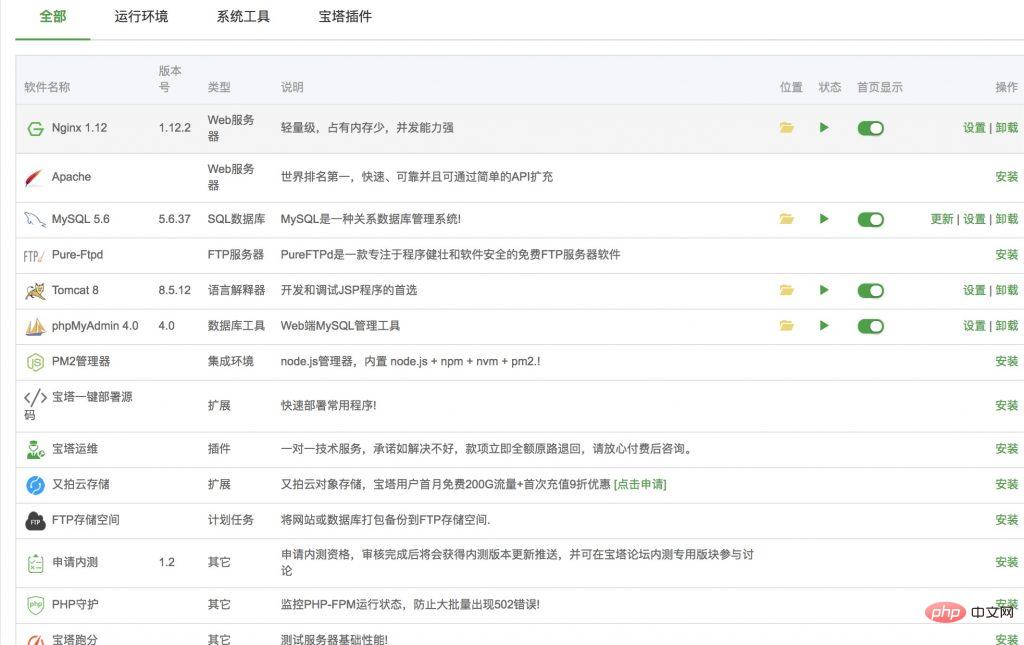
Adalah disyorkan untuk memasang Tomcat8 (ia akan datang dengan jdk1.8 dipasang), jika anda memasang Tomcat7 (ia akan datang dengan jdk1.7 dipasang).
Kemudian MySQL mesti dipasang, versi adalah pilihan.
Dalam keadaan biasa, ini tidak mengapa.
Sudah tentu, jika anda ingin menguruskan pangkalan data dengan mudah, anda boleh memuat turun phpmyadmin lain Anda perlu mengikuti nginx dan php terlebih dahulu, yang mungkin memakan sedikit memori.
Selepas Tomcat dipasang, mari cuba layari
Direktori tempat Tomcat dipasang ialah: /www/server/tomcat
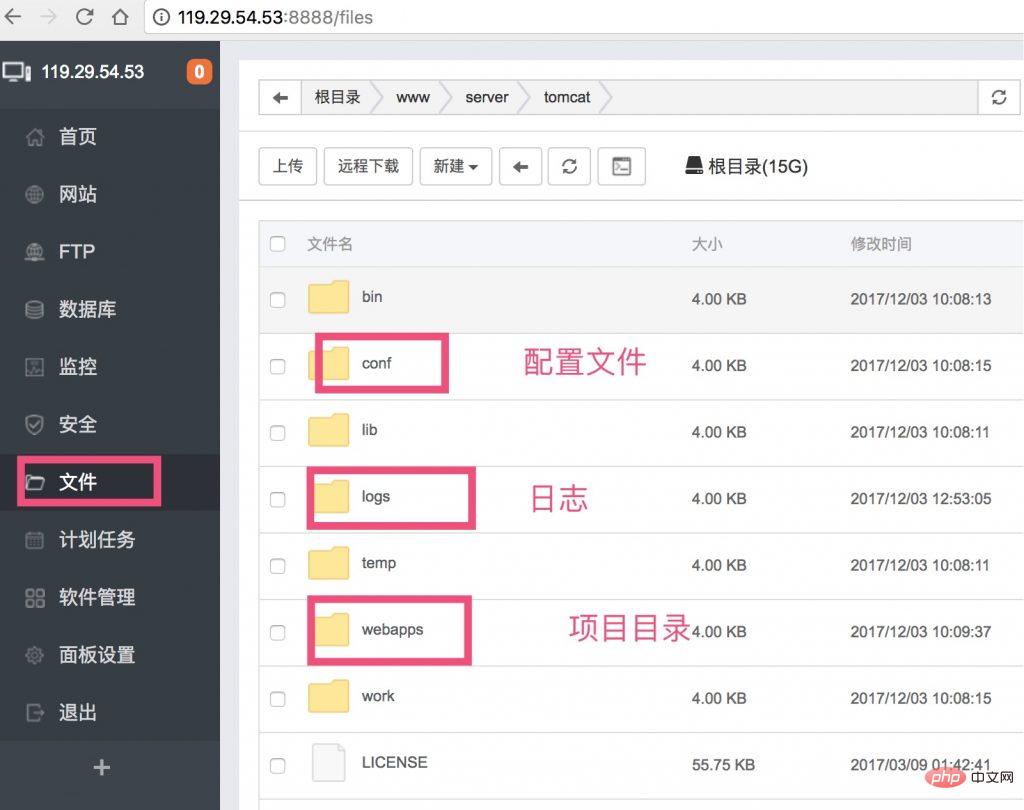
4. Pakej projek dan muat naik fail
1 Gunakan projek Maven clean
2 >
4. Dapatkan fail perang dalam direktori sasaran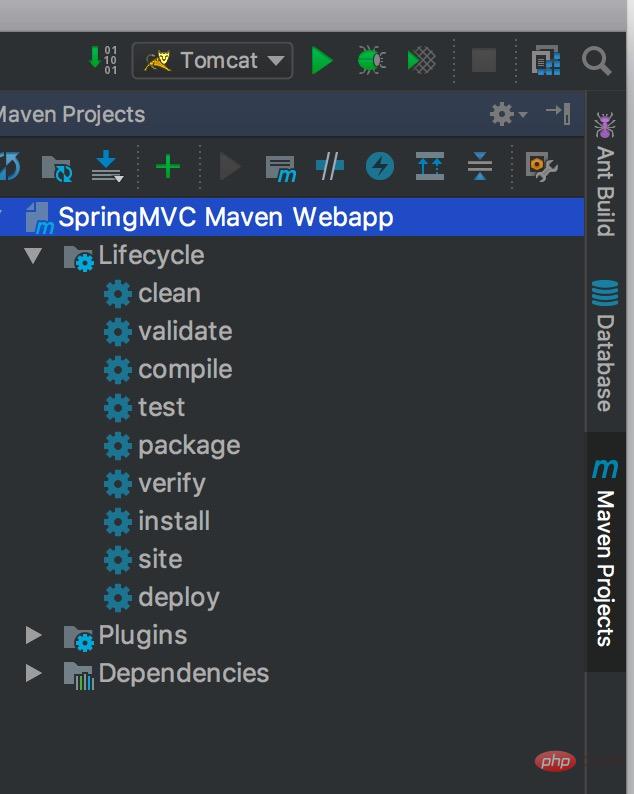
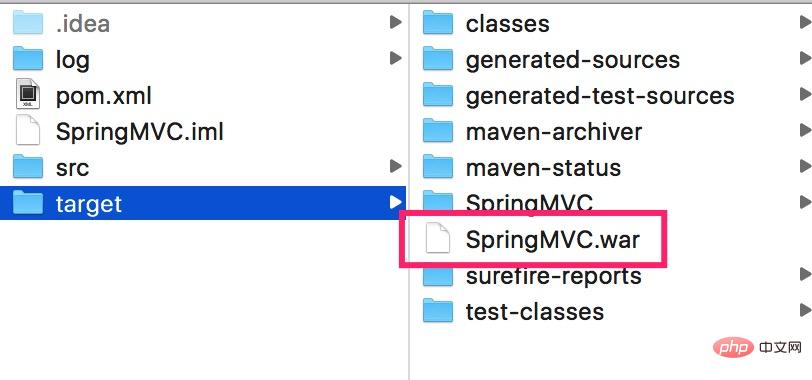
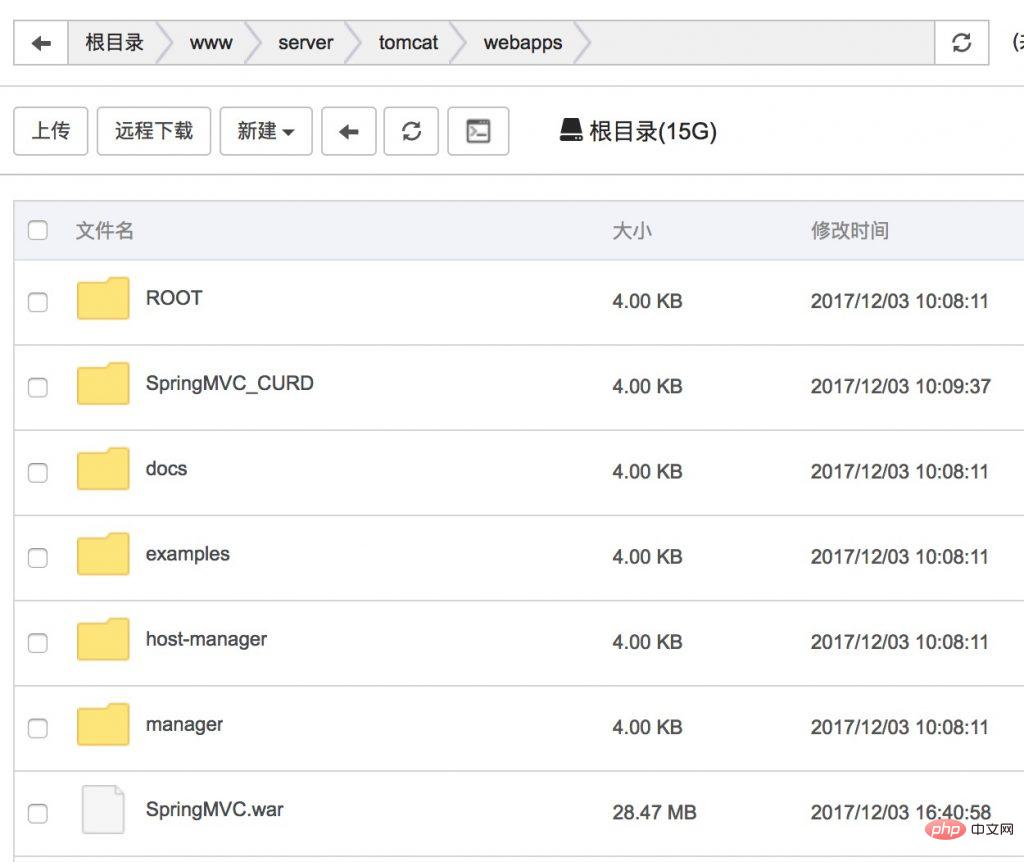 Blogger telah menukar port Tomcat daripada 8080 kepada 80 sebelum ini ://119.29. 54.53/SpringMVC
Blogger telah menukar port Tomcat daripada 8080 kepada 80 sebelum ini ://119.29. 54.53/SpringMVC
Berjaya
6. Apakah yang perlu saya lakukan jika saya tidak boleh memulakan Tomcat atau mengakses projek 404? Tidak dapat memulakan Tomcat biasanya kerana tetapan konfigurasi tomcat salah atau terdapat ralat sintaks. berjaya dan projek tidak dimulakan dengan jayanya. Sebagai contoh, ralat sambungan pangkalan data, versi jdk tidak mencukupi, kebergantungan tidak diimport, dsb.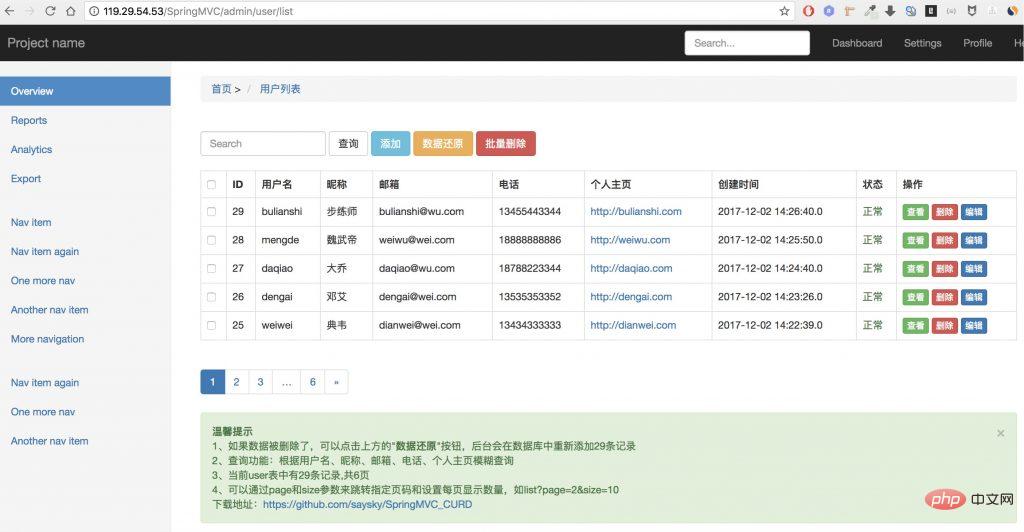 Bagaimana untuk menyelesaikan ralat jika pelaksanaan projek gagal?
Bagaimana untuk menyelesaikan ralat jika pelaksanaan projek gagal?
Ia sangat mudah, bukankah Tomcat mempunyai fail log?
Anda boleh melihatnya dalam direktori /www/server/tomcat/logs.
Lihat log hos tempatan untuk tarikh yang sepadan. Sebagai contoh, ralat di bawah ialah kegagalan sambungan pangkalan data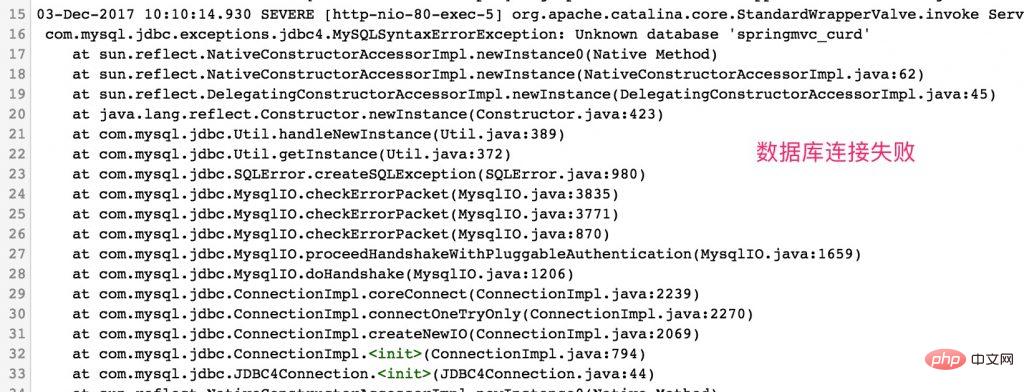
Ralat ini ialah Spring Data JPA memerlukan jdk1.8 atau java 8 (jadi sebelum ini disyorkan untuk memasang Tomcat8, yang akan memasang jdk1.8 dengan sendirinya)
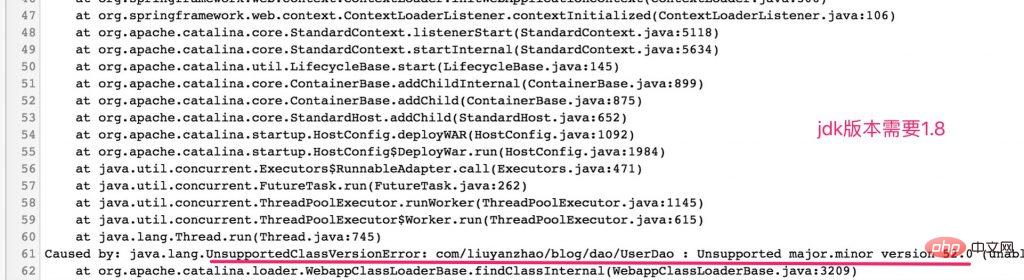
7 Konfigurasikan pemetaan sumber statik dan selesaikan nama domain
1. dalam pelayan tomcat.xml Terdapat
menunjukkan akses kepada http ://119.29.54.53 Anda boleh mengakses projek di bawah folder SpringMVC
dan mengkonfigurasi pemetaan sumber statik untuk direktori muat naik
Contohnya, saya mempunyai muat naik direktori /www/ muat naik, gambar yang dimuat naik oleh pengguna akan disimpan ke folder muat naik ini.
Bagaimana untuk mengakses direktori ini pada pelayan?
Itu sahaja
Contohnya, jika anda melawati http://119.29.54.53/uploads/2017/12/CaoCao.png, anda akan dapat melawati /www/uploads/2017/12/CaoCao.png
2. Menghuraikan nama domain
Alamat IP secara amnya sukar diingat dan kadangkala adalah lebih baik untuk tidak mendedahkan alamat IP awam.
Saya ingin memasukkan nama domain untuk mengakses tapak web projek, contohnya, masukkan demo.56vps.cn untuk mengakses 119.29.54.53
Tambahkan sahaja pada pelayan nama domain
Atas ialah kandungan terperinci Bagaimana untuk menggunakan projek Java ke pelayan awan. Untuk maklumat lanjut, sila ikut artikel berkaitan lain di laman web China PHP!

